win7系统怎么开启udma功能 系统开启udma功能操作方法介绍
2021-10-25 u深度常见问题
我们的电脑在使用一段时间之后,经常能够发现电脑磁盘的读写速度开始变慢了,这样会占用很多cpu资源去运行程序,其实我们可以开启udma功能就可以了,它可以加快磁盘的读写速度,来节省更多的cpu资源,那么win7系统怎么开启udma功能呢?今天u深度u盘启动盘为大家分享系统开启udma功能的操作方法。
开启udma功能操作方法:
1、快捷键win+r调出运行窗口;如图所示:
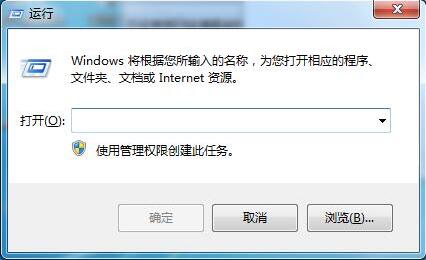
2、输入regedit然后点击确定。打开注册表;如图所示:
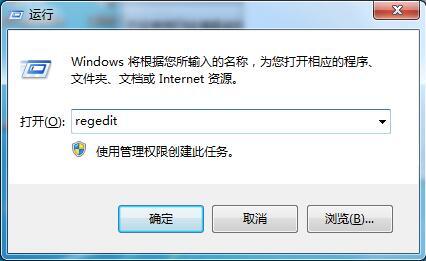
3、在注册表中找到hkey_local_machine,打开;如图所示:
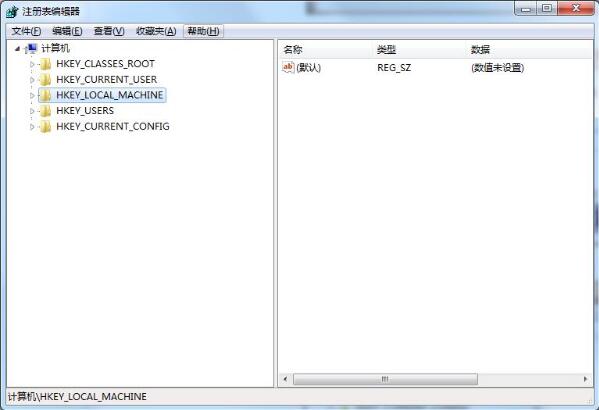
4、定位到system并打开;如图所示:
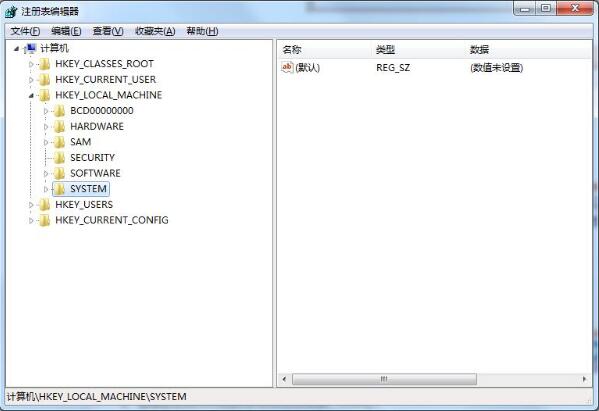
5、继续在system中找到currentcontrolset,打开它;如图所示:
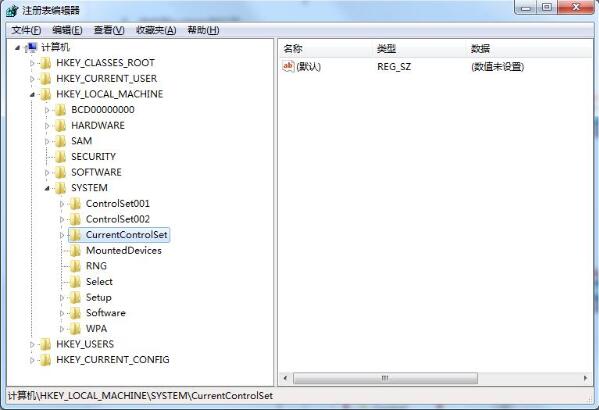
6、接着找到control,打开它;如图所示:
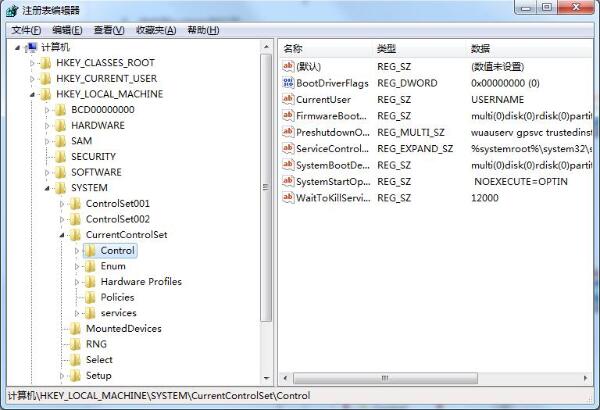
7、接着定位到class,并展开;如图所示:
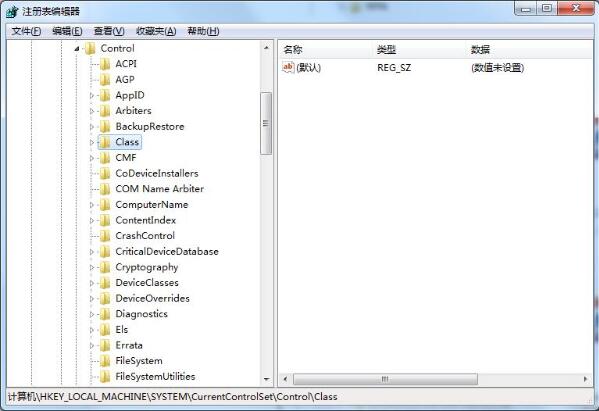
8、定位到如下文件夹,然后在该文件夹下找到0000文件夹,我们双击0000;如图所示:
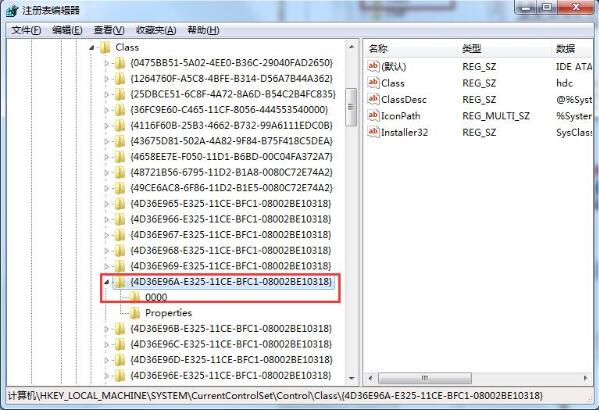
9、在注册表编辑器的右边,右键单击选择新建——DWOR值;如图所示:
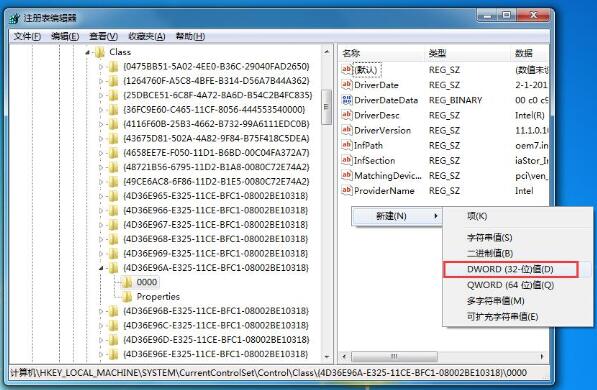
10、将新建的值命名为REG_DWORD;如图所示:
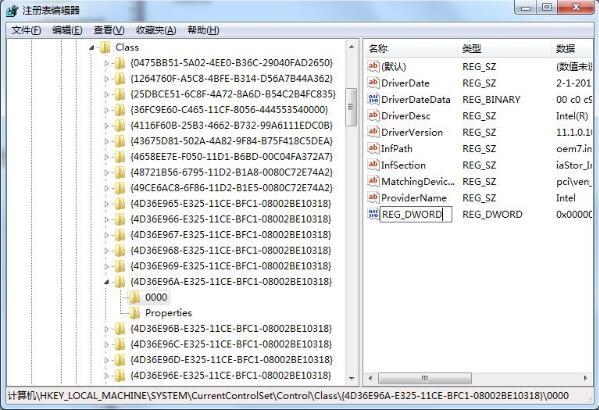
11、右键单击该文件,选择修改,将数值数据修改为1,然后点击确定即可。如图所示:
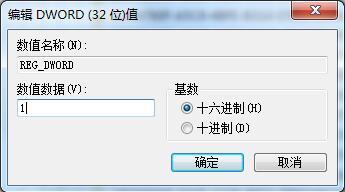
win7系统开启udma功能的操作方法就为小伙伴们详细分享到这里了,如果用户们使用电脑的时候遇到了同样的问题,可以参考以上方法步骤进行操作哦,希望本篇教程能够帮到大家,更多精彩教程请关注u深度官方网站。

